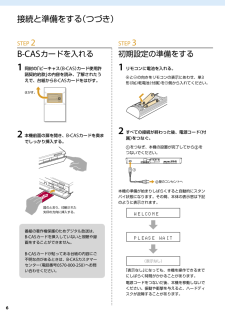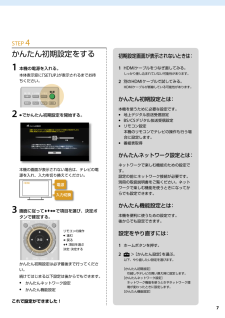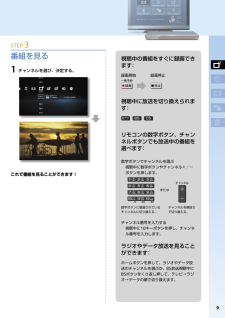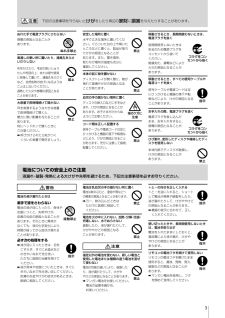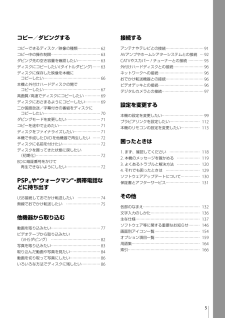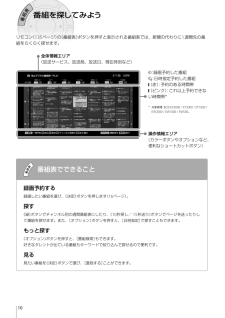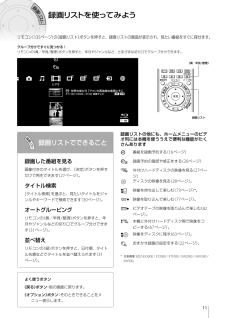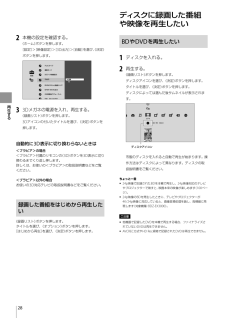Q&A
取扱説明書・マニュアル (文書検索対応分のみ)
"リモコン"2 件の検索結果
"リモコン"70 - 80 件目を表示
全般
質問者が納得クロスメディアバーのビデオの欄に録画予約と言う項目がありますから、録画予約の画面を選択してから日付指定予約を選べば分単位の予約ができる筈ですが。
補足から。
その場合は、番組表を出し、予約を2回すれば録画できると思います。因みにMステでしたらダビング10ですから最低でも10枚のブルーレイが作れますけどそれで問題があるのですか?
4366日前view123
全般
質問者が納得地域設定から、チャンネルスキャンで、放送局の登録を しましょう
終わっているのなら、番組表の取得は最大1日ぐらいかかります
電源は、コンセントからぬかずに、お待ちください
4449日前view124
Actual total number: Sony BDZ-EX3000 4-435-913- 01 (1) (OTF)6接続と準備をする(つづき)B-CASカードを入れる1 同封の「ビーキャス(B-CAS)カード使用許諾契約約款」の内容を読み、了解されたうえで、台紙からB-CASカードをはがす。はがす。2 本機前面の扉を開き、B-CASカードを奥までしっかり挿入する。図のとおり、印刷された矢印の方向に挿入する。初期設定の準備をする1 リモコンに電池を入れる。 と の向きをリモコンの表示にあわせ、単3形(R 6)乾電池(付属)を 側から入れてください。2 すべての接続が終わった後、電源コード(付属)をつなぐ。 をつなぎ、本機の設置が完了してから をつないでください。 壁のコンセントへ本機の準備が始まりしばらくすると自動的にスタンバイ状態になります。その間、本体の表示窓は下記のように表示されます。( 表 示 な し )「表示なし」になっても、本機を操作できるまでにしばらく時間がかかることがあります。電源コードをつないだ後、本機を移動しないでください。振動や衝撃を与えると、ハードディス...
Actual total number: Sony BDZ-EX3000 4-435-913- 01 (1) (OTF)7初期設定画面が表示されないときは:1 HDMIケーブルをつなぎ直してみる。しっかり差し込まれていない可能性があります。2 別のHDMIケーブルで試してみる。 HDMIケーブルが断線している可能性があります。かんたん初期設定とは: 本機を使うために必要な設定です。 地上デジタル放送受信設定 BS/CSデジタル放送受信設定 リモコン設定 本機のリモコンでテレビの操作も行う場合に設定します。 番組表取得かんたんネットワーク設定とは:ネットワークで楽しむ機能のための設定です。設定の前にネットワーク接続が必要です。別冊の取扱説明書をご覧ください。ネットワークで楽しむ機能を使うときになってからでも設定できます。かんたん機能設定とは:本機を便利に使うための設定です。後からでも設定できます。設定をやり直すには: 1 ホームボタンを押す。2 > [かんたん設定]を選ぶ。以下、やり直したい設定を選びます。[かんたん初期設定]引越しやテレビの買い換え時に設定します。[かんたんネットワー...
2ソニー製品は安全に充分配慮して設計されています。しかし、電気製品はすべて、間違った使いかたをすると、火災や感電などにより人身事故になることがあり危険です。事故を防ぐために次のことを必ずお守りください。安全のための注意事項を守る2~3ページの注意事項をよくお読みください。製品全般の注意事項が記載されています。「 はじめにお読みください 」(6ページ)もあわせてお読みください。定期的に点検する設置時や1年に1度は、電源コードに傷みがないか、コンセントと電源プラグの間にほこりがたまっていないか、プラグがしっかり差し込まれているか、などを点検してください。故障したら使わない動作がおかしくなったり、キャビネットや電源コードなどが破損しているのに気づいたら、すぐにお買い上げ店またはソニーサービス窓口に修理をご依頼ください。万一、異常が起きたら変な音・においがしたら、煙が出たら 電源を切る 電源プラグを コンセントから抜く お買い上げ店または ソニーサービス窓口 に修理を依頼する電源コードを傷つけない電源コードを傷つけると、火災や感電の原因となります。 電源コードを加工したり、傷つけたりしない。 製品...
Actual total number: Sony BDZ-EX3000 4-435-913- 01 (1) (OTF)9番組を見る1 チャンネルを選び、決定する。これで番組を見ることができます!視聴中の番組をすぐに録画できます:録画開始 録画停止視聴中に放送を切り換えられます:リモコンの数字ボタン、チャンネルボタンでも放送中の番組を選べます:数字ボタンでチャンネルを選ぶ視聴中に数字ボタンやチャンネル+/-ボタンを押します。数字ボタンに登録されているチャンネルに切り換える。チャンネルを順送り で切り換える。またはチャンネル番号を入力する視聴中に10キーボタンを押し、チャンネル番号を入力します。ラジオやデータ放送を見ることができます:ホームボタンを押して、ラジオやデータ放送のチャンネルを選ぶか、BS放送視聴中にBSボタンをくり返し押して、テレビ→ラジオ→データの順で切り換えます。STEP 3
3ぬれた手で電源プラグにさわらない感電の原因となることが あります。風通しの悪い所に置いたり、通風孔をふさいだりしない布をかけたり、毛足の長いじゅう たんや布団の上、または壁や家具 に密接して置いて、通風孔をふさぐ など、自然放熱の妨げになるような ことはしないでください。 過熱して火災や感電の原因となる ことがあります。大音量で長時間続けて聞かない耳を刺激するような大きな音量で長時間続けて聞くと、 聴力に悪い影響を与えることが あります。 特にヘッドホンで聞くときに ご注意ください。 呼びかけられたら気がつく くらいの音量で聞きましょう。電池の液が漏れたときは素手で液をさわらない電池の液が目に入ったり、身体や衣服につくと、失明やけが、 皮膚の炎症の原因となることがあります。そのときに異常が なくても、液の化学変化により、時間が経ってから症状が現れることがあります。必ず次の処理をする 液が目に入ったときは、目をこすらず、すぐに水道水などのきれいな水で充分洗い、 ただちに医師の治療を受けてください。 液が身体や衣服についたときは、すぐにきれいな水で充分洗い流してください。皮膚の炎症やけがの症状があるときは...
5コピー/ ダビングす るコピーできるディスク /映像 の種類 ⋯⋯⋯⋯⋯⋯62コピー中の操作制限 ⋯⋯⋯⋯⋯⋯⋯⋯⋯⋯⋯⋯⋯63ダビング先の 空き容量を確認したい ⋯⋯⋯⋯⋯⋯63ディスクにコピーしたい( タイトルダビング) ⋯⋯63ディスクに 保存した映像を本機に コピーしたい ⋯⋯⋯⋯⋯⋯⋯⋯⋯⋯⋯⋯⋯⋯⋯66本機と 外付けハードディスク の間で コピーしたい ⋯⋯⋯⋯⋯⋯⋯⋯⋯⋯⋯⋯⋯⋯⋯67高画質/高速でディスクにコピーしたい ⋯⋯⋯⋯69ディスクにおさまるようにコピーしたい ⋯⋯⋯⋯69二か国語放送/字幕付きの番組をディスクに コピーしたい ⋯⋯⋯⋯⋯⋯⋯⋯⋯⋯⋯⋯⋯⋯⋯70ダビングモードを変更したい ⋯⋯⋯⋯⋯⋯⋯⋯⋯71コピーを途中で止めたい ⋯⋯⋯⋯⋯⋯⋯⋯⋯⋯⋯71ディスクを ファイナライズしたい ⋯⋯⋯⋯⋯⋯⋯71本機で作成したDVDを他機器で再生したい ⋯⋯72ディスクに名前を付けたい ⋯⋯⋯⋯⋯⋯⋯⋯⋯⋯72ディスクを買ってきた状態に戻したい (初期化) ⋯⋯⋯⋯⋯⋯⋯⋯⋯⋯⋯⋯⋯⋯⋯⋯⋯72BDに暗証番号をかけて 再生できないようにしたい ⋯⋯⋯⋯⋯⋯⋯⋯⋯72PSPⓇや ウォー...
地上デジタル番組表-テレビ関東テレビ000 6/17(日) 000 000 000 000 000 000SMC TV TV Minato テレビToyo 東西テレビ へいせいTV 夕日放送6/17 (日) 9:30PM前日赤翌日黄拡大/縮小緑チャンネル別表示番組表 録画終了オプション機能表示 一 発予約34563456昼夜▲ 上方演芸ホール~上方落語の会より~[1] 上方落語を満喫できる1時間のスペシャル番組。第1回は、楽々亭簡単の新作落00 時代劇シリーズ ~戦国時代の美術甲冑の意匠を探る05 もちもちクッキング~やわらかゼリ00 3時のハーモニー 00 金曜ドラマ劇場 「ゲーム響き」00 ティータイム~ロハスの癒し効果00 お元気ですか15 幸せレシピ00 チャンネル5515 中学英語講座30 シネマNEWS50 NEWSピース00 情報ブリザード 「もったいない」運動の盛り上がり/多摩川にラッコが?/スポーツ情報30 ハイビジョンシネマ「ギャラクシー・カーボーイ」 待望のディレクターズカット版をTV初放映!2010カンドウ映画賞に輝いたSF超大作30 名曲クラシック45 ...
11録画リストを使ってみようリモコン(135ページ)の《録画リスト》ボタンを押すと、録画リストの画面が表示され、見たい番組をすぐに探せます。 グループ分けですぐに見つかる! リモコンの《黄/早見/整理》ボタンを押すと、年月やジャンルなど、さまざまな切り口でグループ分けできます。 録画した番組を見る画像付きのタイトルを選び、《決定》ボタンを押すだけで再生できます(27ページ)。タイトル検索[タイトル検索]を選ぶと、見たいタイトルをジャンルやキーワードで検索できます(30ページ)。オートグルーピングリモコンの《黄/早見/整理》ボタンを押すと、年月やジャンルなどの切り口でグループ分けできます(31ページ)。並べ替えリモコンの《緑》ボタンを押すと、日付順、タイトル名順などでタイトルを並べ替えられます(31ページ)。録画リストでできること録画リストの他にも、ホームメニューのビデオ列には本機を使ううえで便利な機能がたくさんあります 番組を録画予約する(16ページ)録画予約の確認や修正をする(20ページ)外付けハードディスクの映像を見る(27ページ)ディスクの映像を見る(28ページ)。映像を持ち出して楽しむ(73ページ)*...
録画する14録画の前にお読みください録画を始めるとき/録画を途中で止めるとき 録画を始めるとき電源「入」/「切」に関わらず、録画開始時刻になると録画を開始します。 終了時刻になると、自動で録画が終了します。 録画を途中で止めるとき録画中( )のタイトルを選び、 《停止》ボタンを押します。 録画中の操作制限録画中は次の操作はできません。 記録モードを変更してダビング。 録画中の番組の編集。 おでかけ転送(高速以外)/転送用動画ファイルの作成*1。 思い出ディスクダビング。 x-Pict Story HD。 まるごとDVDコピー。 インターネットサービスの利用。録画の種類 できないこと複数番組同時録画中 *2 他のチャンネルを視聴すること。 ブラビアリンクの「見て録」。 おでかけ転送/おかえり転送*1。 VHSダビング。 HDV/DVダビング*3。BDに録画中 BDやDVDの再生、編集、ダビング。 ディスクのフォト再生/取り込み。 無線でおでかけ転送*1。外付けハードディスクに録画中 HDD⇔USB HDDダビング。LAN録画/LANムーブ中 BD-ROMの再生。 ルームリ...
再生する282 本機の設定を確認する。《ホーム》ボタンを押します。[設定]>[映像設定]>[3D出力]>[自動]を選び、《決定》ボタンを押します。自動切設定3D出力DVDワイド映像表示画面モードHDMI映像出力フォーマットBD-ROM 1080/24p出力BD-ROM 3Dテレビ画面サイズテレビタイプHDMI Deep Color出力3 3Dメガネの電源を入れ、再生する。《録画リスト》ボタンを押します。3Dアイコンの付いたタイトルを選び、《決定》ボタンを押します。自動的に3D表示に切り換わらないときは<ブラビア>の場合<ブラビア>付属のリモコンの《3D》ボタンを3D表示に切り換わるまでくり返し押します。詳しくは、お使いの<ブラビア>の取扱説明書などをご覧ください。<ブラビア>以外の場合お使いの3D対応テレビの取扱説明書などをご覧ください。録画した番組をはじめから再生したい《録画リスト》ボタンを押します。タイトルを選び、《オプション》ボタンを押します。[はじめから再生]を選び、《決定》ボタンを押します。ディスクに録画した 番組や映像を再生したいBDやDVDを再生したい1 ディスクを入れる。2 再生する。《録画...
- 1